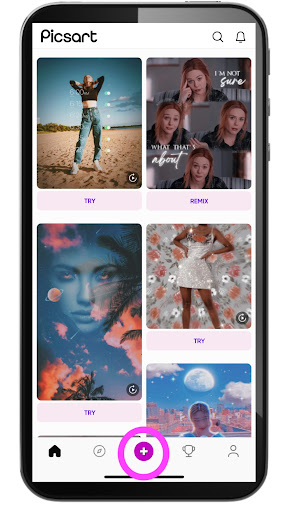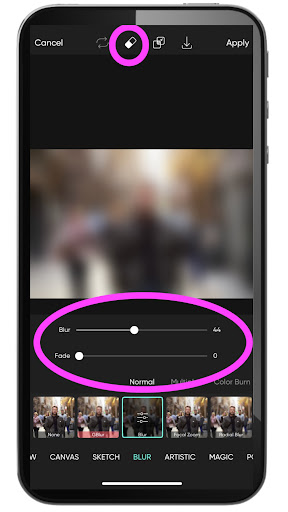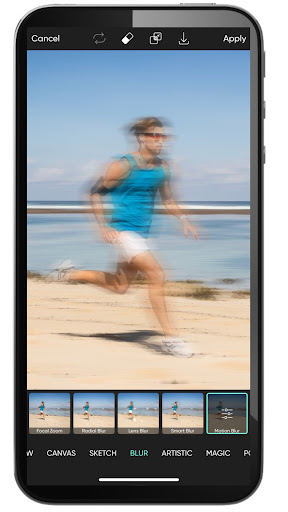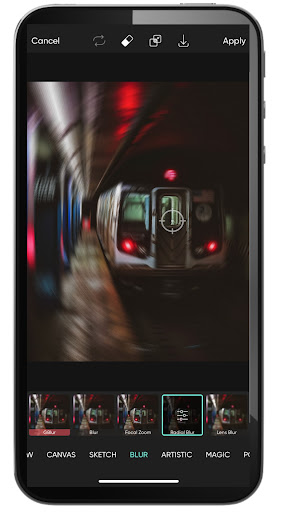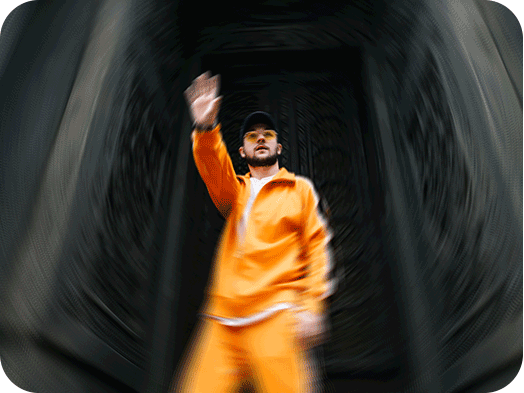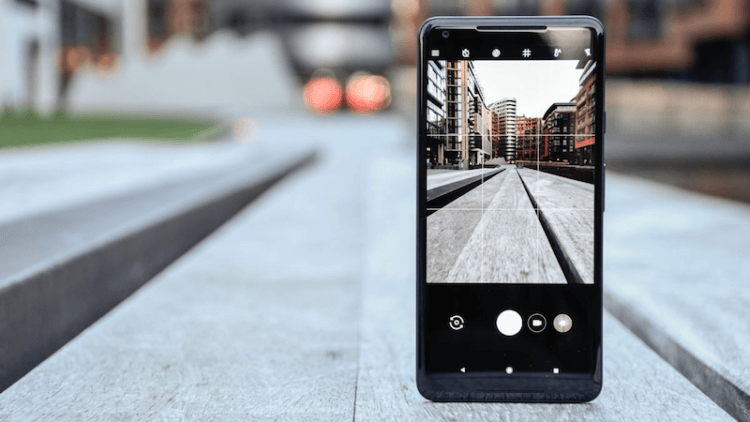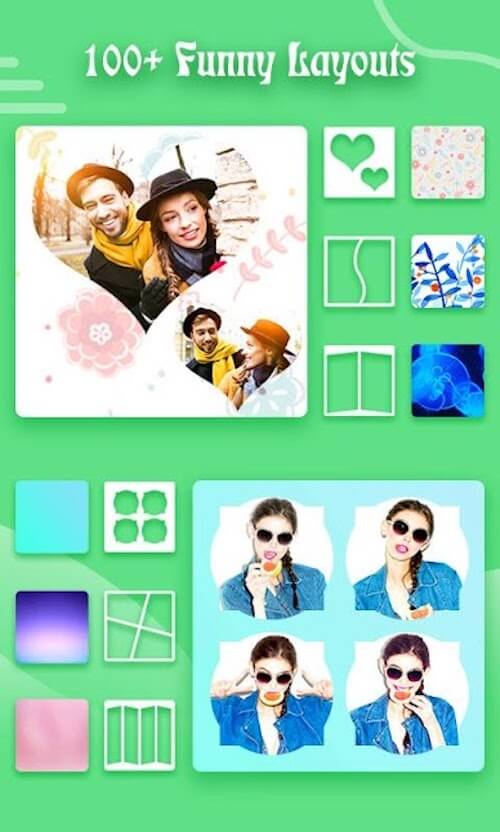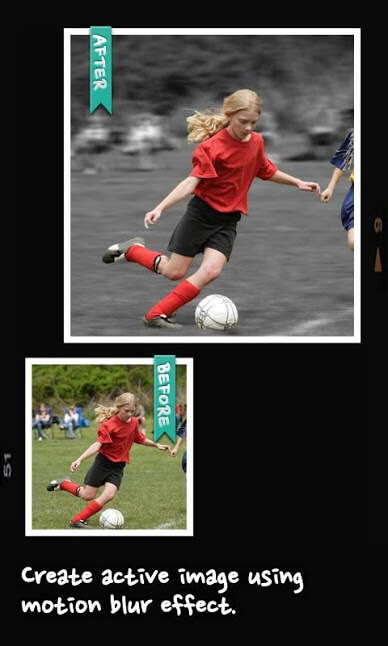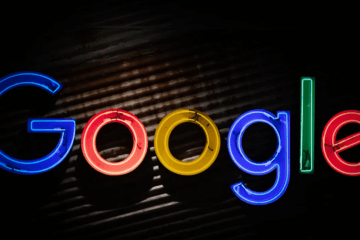Как сделать размытие лица в picsart
How to Easily Blur a Photo by Using Picsart Effects
The Effortless Blur Image Solution
Use Online Photo Effects to Shape the World In Your Vision
Double the Impact of Your Content with Picsart Duotone Effects
Take the Effort Out Of Editing with Batch Photo Editor
When you apply a blur effect, you can essentially change the focus of your photo. It’s like going back to the moment when you took the photo and intentionally pulling the background out of focus to highlight your subject better. To apply this effect selectively, you’ll need to learn how to blur part of a picture without making the whole image look out of focus. This tutorial will show you how to blur specific elements of a photo without making a streaky mess of the rest.
First, though, we’d like to add that not all effects need to be for the sake of “improving” a photo. Some can be just for fun. So, if you came to this article looking for a way to blur your images to make subjects look like they are moving at lightning speed or in a vortex, you’re still in the right place. In the second half of the tutorial below, we’ll also show you how to apply a quirky effect that will get a laugh or perhaps even fool your viewers into thinking your subject was really moving that fast.
A Professional Touch: How to Blur the Background of a Photo
2. Open the Picsart mobile application and click on the purple plus sign at the bottom of the screen to start a new project. Your photo library will appear. Choose the photo to which you wish to apply the blur effect.
3. On the editing screen, choose “FX” from the menu below your canvas.
4. You’ll notice that the subject of the photo – often the person in the center – is surrounded by passersby. Because the photo’s background is only slightly out of focus, the subject doesn’t stand out as much as they could if the background were blurrier. At the same time, we don’t want to blur the background away entirely. So, in this step, we’ll be applying a blur effect to the photo but not one that is so intense that it obliterates the background. Highlight “Blur” at the bottom of the screen to find our category of blur filters. Then, locate the standard “Blur” effect and click to apply it to the photo.
5. Now, we can tweak the intensity of the effect. Click on the filter again to bring up the adjustment sliders. You can move the “Blur” filter to change the density of the effect and the “Fade” filter to determine how intensely it’s applied to the photo. If your goal is to blur the background of your photo, look at those areas of your image. It doesn’t matter right now how the foreground looks. You’ll be able to change this in the following steps. If the background seems correctly out of focus, you can move on by tapping on the eraser icon at the top of the screen.
6. Now it’s time to undo the blur effect selectively. We recommend using our easy-select options when possible. This function lets the app do the work of outlining the areas of your photo from which you want to remove the effect. In this example, we only want to remove the filter on our subject, who is the person in the center of the photo. So, this is an ideal case for using one of the easy-selection tools: “Person.” When we tap on this tool, the app automatically selects just the person or people in the image.
7. Now that we’ve selected only the people in the photo, there is a minor but easy-to-fix issue. Instead of undoing the effect on those people, the app removed the filter from the background. Click “Invert” at the bottom of the screen to reverse the effect, and you’ll see that the selected objects – in this case, people – are now crystal clear while the background is blurred.
8. Now, there is another tiny issue. Since this photo has multiple people in it, all of them are in focus. Worry not, as it’s also an easy fix. All you have to do is click on “Restore” and brush your finger around the screen to re-apply the blur effect to the places that should not be in focus, taking care to not swipe over the edges of your subject by accident. Take your time and if you make a mistake, simply hit erase to go back over the area where you made the error.
9. You’ve successfully finished blurring the background of your photo. Click on the check mark in the upper right-hand corner of the screen and jump down to the next step to learn how to export or share your photo.
10. You can apply this effect to varying degrees. Take the example below. In this portrait, we only blurred the background a bit. We followed the same steps as above but lowered the intensity of the effect using the adjustment sliders (step 4). The overall effect is more subtle. Whatever you choose, when you are ready to export your photo, you can save the image to your phone or share it by tapping on the downward arrow at the top of the screen.
A Bit of Fun: How to Add Unconventional Blur Effects to a Photo
Follow steps 1-3 from the previous tutorial, but opt for a different blur filter this time. If you aren’t sure which to choose, check out the ones we’ve applied to other photos.
Motion Blur
Much as the name suggests, this effect looks great on photos of people and vehicles in motion. Apply the filter and then use the adjustment sliders as shown in the previous tutorial to increase or decrease the intensity of the effect.
Smart Blur
This filter gives your photo a luxurious sheen, blurring out details to make subjects look a little less real and a little more unnaturally perfect. Think of it as a magazine finish.
Focal Blur
This radial effect warps the dimensions of your photo a bit for an in-motion look and is ideal for images with subjects in high-speed settings.
Radial Blur
Turn your photo into a spinning vortex with this filter. Try applying it to planes, trains, and automobiles to intensify the effect of their velocity.
Create at the Speed of Culture
Picsart is a full ecosystem of free-to-use content, powerful tools, and creator inspiration. With a billion downloads and more than 150 million monthly active creators, Picsart is the world’s largest creative platform. Picsart has collaborated with major artists and brands like BLACKPINK, the Jonas Brothers, Lizzo, Sanrio: Hello Kitty, I am a Voter, Bebe Rexha, Maroon 5, One Direction, Warner Bros. Entertainment, iHeartMedia, Condé Nast, and more. Download the app or start editing on web today to enhance your photos and videos with thousands of quick and easy editing tools, trendy filters, fun stickers, and brilliant backgrounds. Unleash your creativity and upgrade to Gold for premium perks!
The Effortless Blur Image Solution
Achieve the perfect blur effect with the Picsart blur photo tool.
The blur effect is so commonplace these days that it’s hard to believe it was once considered the sign of flawed photography. But it was only in the late 1990s that photo blurring became widely accepted as a legitimate, and even aspirational technique, also known by the Japanese term ‘bokeh (loosely translated as ‘blur quality’). And a swift scan of social media imagery will reveal how popular it has become in recent years. You may even have looked on in envy at these dreamy, hazy pictures, wondering how the photographer has managed it. But Picsart lets you blur images online with ease. You can now reproduce the blur effect on your own photography. Better yet, it’s really quick and simple to achieve. Whether you’re looking to highlight a figure in your foreground, or to blur photo backgrounds, hiding distracting elements, this tool can help.
Blurring Images with Picsart
Applying a blur effect to your photos has never been easier. The Picsart online photo editor contains a helpful suite of editing tools that are simple and intuitive, yet powerful enough to help you produce great images. And photo blurring is one of the most versatile editing techniques that you can use to produce eye-catching edits. With Picsart you can use the Blur image tool with ease, achieving instantaneous and impressive results.
Blur Effect to Highlight the Main Subject
Every photo should draw the eye to something specific. Whether that’s a figure, building, message or some other element, blurring the extraneous details can help really emphasize that central focus. The go-to method for making something that truly pops out in photography requires adjusting the aperture settings on cameras. This adds a sense of depth that creates a blur photo background after a certain distance. But most people don’t have professional camera equipment. In fact, these days, most people make do with their phones. And this is where Picsart steps in. Using the Picsart photo blurring effect anyone can automatically blur the background of an image. No more boning up on aperture for amateurs. This tool can transform your photos into pro-looking shots in seconds.
Blur Images in a Range of Styles
The blur image tool isn’t just a one size fits all solution. Sometimes you’ll need to blur an image a lot, and sometimes only a little. Don’t worry, Picsart has got you covered, whatever the edit calls for. The tool is equipped with a number of blur options, ranging from a regular Blur to GBlur, Smart Blur, Lens Blur and Motion Blur. These edits put you in control of how much or how little you want the blur effect to take over. Subtle or strong, it’s your choice.
Use Text and Effects to Elevate Your Photos
The Picsart blur effect can become one of the most agile and multi-functional tools in your photo editing arsenal. But there are a multitude of tools, features, and other editing assets at your fingertips. By combining Blur Effect with other tools such as Text Editor and Photo Effects, you can create scroll-stopping shots in seconds. Simply start the blur image process, use the Text Editor tool to add your message, start photo blurring, then apply a photo effect to bring the whole thing together. It’s so simple.
Как создавать фото с размытым фоном на Android
Фотографии, которые мы загружаем в социальные сети, для многих пользователей сегодня крайне важны. Фото должны быть красивыми, приятно выглядящими и оформленными должным образом. Уже недостаточно просто сделать селфи для того, чтобы собрать лайки. Нужно накладывать различные эффекты. Один из самых простых и в то же время красивых — это размытие (или «Blur»). И научиться его применять совсем не сложно. Главное знать, какие программы для этого использовать.
PicsArt
PicsАrt — одна из лучших программ для редактирования фотографий в принципе. Она предлагает весьма обширные опции по редактированию снимков и огромную галерею разнообразных эффектов. Но раз уж речь зашла об инструментах по созданию размытия, то PicsArt даст вам возможность не просто размыть края фотографии, но и наложить одно фото на другое, размыв нижний слой. Получится что-то наподобие картинки, расположенной выше. Если вам нужно выложить фото Instagram, то это не самый плохой вариант обработки.
Square Blur
Еще одно приложениe для создания квадратных фото с размытым нижним слоем (это в принципе понятно и из названия программы). Однако помимо возможности послойного наложения снимков можно создавать и коллажи, что может пригодиться вам, если вы хотите разместить несколько снимков на одном фото и при этом подложить под них красивый размытый фон.
Square Pic
Можно назвать Square Pic продвинутой версией предыдущей программы. Если Square Blur делает акцент на создание коллажей, то Square Pic дает вам доступ к галерее различных фильтров и визуальных эффектов. В целом если использовать обе программы в тандеме, то можно добиться впечатляющих результатов.
After Focus
Это приложение позволяет легко применять эффекты размытия, движения и масштабирования. Вы можете выбрать область фокусировки, нарисовав границу пальцем, а затем выбрать тип размытия, который вы хотите применить к своей фотографии. В дополнение к этим замечательным эффектам размытия, After Focus также предоставляет ряд различных эффектов постобработки фотографий и фильтров. Единственным недостатком бесплатной версии приложения является то, что она содержит рекламу, но ее наличие никак не ограничивает функциональность. Поэтому с этим необходимым злом можно смириться ради получения качественных снимков.
Еще больше интересных и уникальных материалов вы можете прочитать на нашей страничке в Яндекс.Дзен. Там вы найдете интересные новости, которые не выходят у нас на сайте.
Новости, статьи и анонсы публикаций
Свободное общение и обсуждение материалов
Почему смартфоны Xiaomi такие дешёвые? Не потому, что в них применяются некачественные комплектующие, а объёмы производства настолько велики, что компания получает возможность закупать детали у поставщиков за бесценок вовсе нет. Основная причина невысоких цен на фирменные аппараты Xiaomi заключается в том, что компания просто зарабатывает не на железе, а на рекламе. Если вы когда-нибудь держали в руках смартфон с MIUI на борту, то должны знать, что рекламы там хоть отбавляй. Но её всё-таки можно отключить.
Вы задумывались на тему того, правильно ли вы гуглите информацию? Думаю, что каждый из пользователей хоть раз сталкивался с проблемой, когда не получается правильно подобрать запрос. Проблема действительно очень распространенная, и каждый из нее выходит по-разному. Мы нашли для вас некоторые лайфхаки, с помощью которых поиск в сети больше не будет представлять из себя такую уж проблему, даже если вопрос будет действительно редким.
Есть ощущение, что через несколько лет мир мобильных устройств превратится в монополию iOS: iPhone настолько улетел в космос по производительности и популярности, что Android-смартфонам никогда не догнать устройства от Apple. Тем не менее, пока этого не произошло, стоит хотя бы раз в жизни приобрести смартфон не на iOS, чтобы получить новый опыт и посмотреть на мобильные устройства с другой стороны. То же самое я делал, когда существовали смартфоны Windows Phone. У них была маленькая, но верная база пользователей, которые получали удовольствие от использования и мирились со всеми минусами. Не знаю, кто окажется сильнее в битве Android и iOS, но есть несколько причин, почему стоит выбрать Android.
PicsArt: Как сделать обработку фото.
28.10.2020 admin 0 Comments
PicsArt Photo Editor — лучшее бесплатное приложение для специализированного редактирования фото на современных телефонах. В этом пошаговом руководстве вы узнаете, как редактировать фотографии в приложении PicsArt и как создать потрясающие образы, используя наложения, стикеры, различные фильтры и многое другое.
PicsArt доступно для бесплатной загрузки как на iPhone, так и на Android. Вы можете найти это приложение в магазине приложений i-Phone, выполнив поиск по запросу PicsArt Photo Editor & Collage. В Android Play Store ищите приложение как PicsArt Photo Studio.
Чтобы начать работу с PicsArt, откройте приложение и нажмите кнопку +. Затем выберите «Редактировать», «Коллаж», «Нарисовать» или «Камера».
Как сделать обработку фото с помощью приложения для редактирования фотографий Picsart
В этом посте я расскажу, как редактировать фотографии с помощью раздела редактора PicsArt, где вы можете найти все лучшие инструменты редактирования, от эффектов окраски до наложения изображений, изменения фона и прочего. С помощью PicsArt Photo Studio вы также можете создавать коллажи, редактировать с нуля рисунки или делать фотографии с помощью камеры.
8 наиболее популярных инструментария PicsArt:
1. Создание дисперсии
2. Добавление эффектов и фильтров
3. Добавление стикеров
5. Изменение фона с вырезом
6. Создание наложений
8. Инструмент «Цвет с помощью кривых»
1. Инструмент «Дисперсия»
Инструмент «Дисперсия», создает на фотографии рассеивание летающих треугольников
Перейдите в закладку Инструменты, выберите инструмент Дисперсия и размер кисти. Проведите несколько линий по вашему объекту и нажмите кнопку со стрелкой. Это создаст эффект дисперсии отмеченного участка фото.
Чтобы треугольники выглядели больше и разлетались как брызги шампанского, переместите кнопку «Растянуть» вправо. Затем нажмите «Применить», чтобы сохранить изменения. Инструмент Дисперсия — это удобная и простая функция редактирования фото PicsArt, позволяющая создать эстетичные изображения за пару минут.
2. Инструмент эффекты и фильтры.
Эффекты — это действительно потрясающие фишки для фото, которые можно применять к изображениям так же, как и фильтры. PicsArt поставляется с обширной библиотекой эффектов на выбор. Эти эффекты варьируются от тонких цветовых эффектов до обширных изменений внешнего вида фото и насыщенных фильтров, которые делают изображения похожими на картины. Попробуйте применить различные эффекты, чтобы поэкспериментировать с разными образами.
Эффект Picsart «Цвет»
Одним из наиболее часто используемых эффектов в PicsArt является фильтр Цвет, который может окрашивать все изображение в разные цветовые оттенки. Выберите эффект цвет, а затем измените оттенок цвета на тот, который вам нравится.
Выберите инструмент «Ластик» и снимите выделение с человека, чтобы раскрасить только фон изображения. Эффект PicsArt Цвет- это простой способ изменить цвет фона, сохранив исходные цвета человека или объекта на фото.
3. Добавьте стикеры на фото
Стикеры — это специальные изображения, которые можно накладывать поверх фотографий и В приложении PicsArt есть множество вариантов наклеек стикеров, таких как спирали, эффекты дыма, цветные брызги, крылья и сердечки.
Чтобы создать спираль вокруг человека, выберите спиральную наклейку и добавьте её поверх объекта. Перемещайте спираль и увеличивайте ее, пока не получите нужный размер. Выберите инструмент «Ластик» и сотрите элементы спирали с тыльной (невидимой) стороны объекта, чтобы объект в спирали выглядел реалистично.
Вы также можете изменить прозрачность спирали или оттенок цвета, чтобы она лучше вписывался в конечное изображение.
Еще одно популярное применение наклеек — добавление крыльев и к фото людей. Чтобы добавить крылья, выберите наклейку и поместите ее вокруг человека. Используйте ластик, чтобы стереть области вокруг одежды и тела. Pixart предлагает множество забавных наклеек для добавления забавных элементов к изображениям.
4. Рисование линий
Инструмент для рисования позволяет свободно рисовать на изображении. Инструмент «Рисовать» бывает разных форм, размеров, прозрачности и твердости. Вы даже можете изменить цвет инструмента на любой оттенок. Популярное использование инструмента рисования — рисование линий вокруг человека на фотографии.
Выберите инструмент «Рисование», щелкните по изображению кисти и выберите первую кисть из возможных. Измените размер на 22, Прозрачность на 100% и Жесткость на 100.
Вы можете изменить оттенок цвета на другой, например, на розовый или белый. Затем обведите человека линиями. Таким образом вы можете выделить объект съемки.
5. Изменение фона с вырезом
С помощью функции вырезания вы можете вырезать людей из фото и вставлять их в другие изображения или фотографии. Для этого выберите изображение, выберите «Вырез» и значок человека.
Приложение автоматически обнаружит человека и выделит на изображении красным цветом, чтобы вырезать его. Закрасьте пропущенные части кистью или сотрите ненужные части по мере необходимости. Выберите «Сохранить», и вырезанный человек будет сохранен как новая наклейка. Затем выйдите и откройте новое изображение, которое вы хотите использовать в качестве нового фона. Перейдите к стикерам, и ваше вырезанное лицо должно быть сохранено в разделе «Мои стикеры». Выберите наклейку с вырезом, и она будет добавлена на новый фон. Оттуда вы можете смешивать изображения, настраивать яркость, непрозрачность и многое другое. Когда вы получите красивый смешанный вид, нажмите «Применить», чтобы сохранить изменения.
6. Добавьте фотографии для создания наложений
Функция «Добавить фото» — это один из лучших приемов редактирования PicsArt, позволяющий наложить изображение поверх другого. В этом примере мы покажем вам, как нанести татуировку на человека.
Откройте изображение, а затем перейдите в «Добавить фото», чтобы добавить второе изображение поверх первого. Измените размер второго изображения, чтобы оно соответствовало первому. Затем перейдите «Смешать» и нажмите «Усиление», чтобы сделать его прозрачным. Отрегулируйте контрастность и яркость, чтобы изображение выглядело естественно.
7. Создайте маски
Инструмент «Маска» добавляет классные текстуры и выглядит круто на изображениях, например, на световых бликах, боковых поверхностях, текстуре. Инструмент «Маска» работает аналогично инструменту «Эффекты» и применяет к изображениям различные текстуры. Основное отличие состоит в том, что маски не всегда покрывают все изображение и часто добавляют эффект или текстуру фона к части изображения. Некоторые из этих масок, такие как утечка света, придают снимкам действительно эффектный вид.
8. Инструмент «Цвет с помощью кривых»
Приложение PicsArt отлично подходит для работы с цветом. Инструмент «Кривые» часто используется для создания красного и синего наложения на фотографии объектов
Чтобы создать такое наложение цвета, откройте изображение, выберите «Инструменты», а затем «Кривые». Выберите красный цвет и переместите верхнюю правую точку сетки полностью вниз, пока изображение не станет синим. Нажмите «Применить» и сохраните изображение.
Теперь начните снова с исходного изображения и вернитесь к инструменту Кривые Линии. На этот раз выберите зеленый цвет и перетащите верхний правый кружок до упора. Затем выберите синий цвет и сделайте то же самое. Теперь ваше изображение должно стать ярко-красным. Нажмите «Применить» и перейдите к «Добавить фото», чтобы добавить синее изображение поверх красного. Увеличьте синее изображение, пока оно полностью не закроет красное, нажмите «Смешать», а затем «Осветлить», чтобы получить тонкий красно-синий вид наложения. Перемещайте изображение, пока не получите красивое искаженное изображение.
Из списока 40 лучших приложений для использования с Instagram, PicsArt Photo Editor, без сомнения, является самым популярным приложением для редактирования фотографий и создания специальных эффектов. С помощью приложения Picsart каждый может научиться редактировать как профессионал. Если вы ищете простое приложение для редактирования фотографий, которое может легко смешивать и накладывать две фотографии вместе, добавлять стикеры, крутые фильтры и создавать художественные образы, PicsArt Editor — идеальное приложение для вас. Он очень прост в использовании и содержит удивительные функции и приемы для создания незабываемых фотографий.